A bateria do notebook não carrega? Pode ser problema no Windows 10
Se seu notebook com Windows 10 não carrega, é possível que o sistema operacional seja o culpado
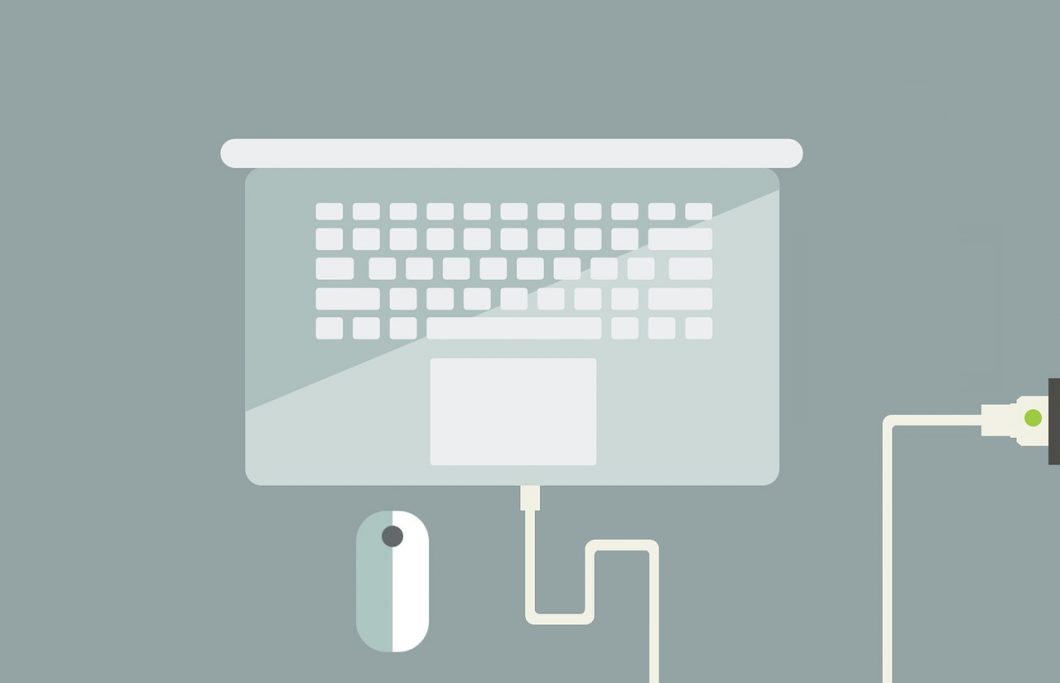
Se seu notebook com Windows 10 não carrega, é possível que o sistema operacional seja o culpado
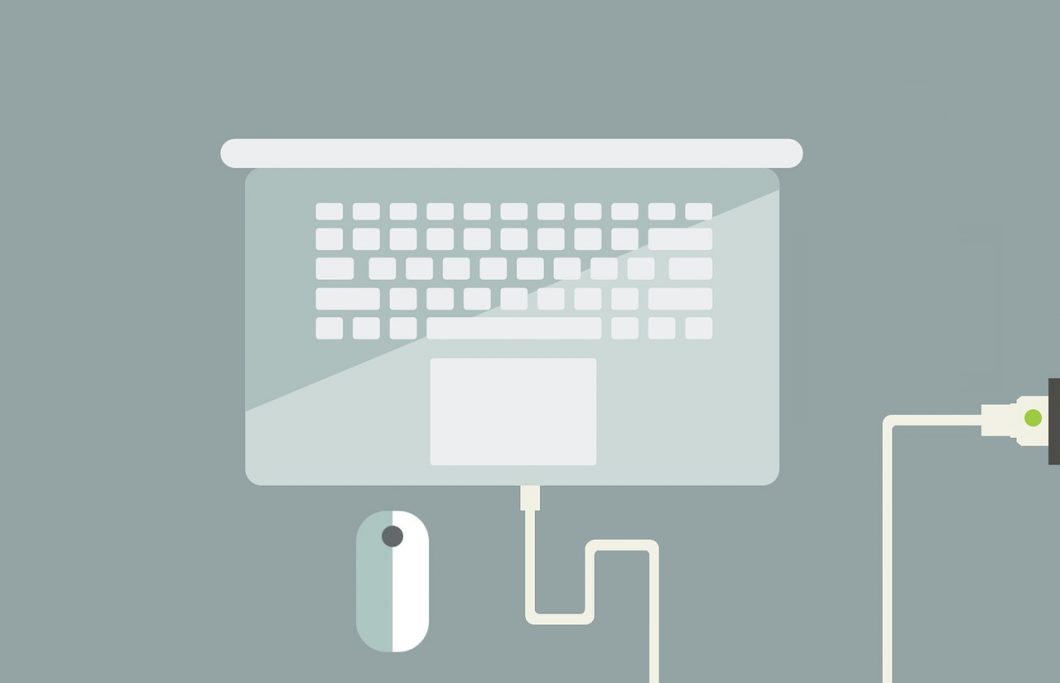
Se você é usuário do Windows 10 e a bateria do seu notebook não carrega, mesmo quando conectado na rede elétrica, há uma chance de que um bug introduzido por uma atualização seja o culpado. Saiba como corrigir o erro e volte a carregar o seu laptop.
Atualizações de sistema nem sempre são um processo tranquilo e livre de problemas. Dependendo das circunstâncias, uma nova versão de um sistema operacional pode introduzir mais problemas do que correções. Um deles é um curioso bug do Windows 10, que impede que a bateria do laptop seja carregada. Se o seu notebook foi vítima de um bug do tipo após uma atualização do Windows, tente o seguinte procedimento.
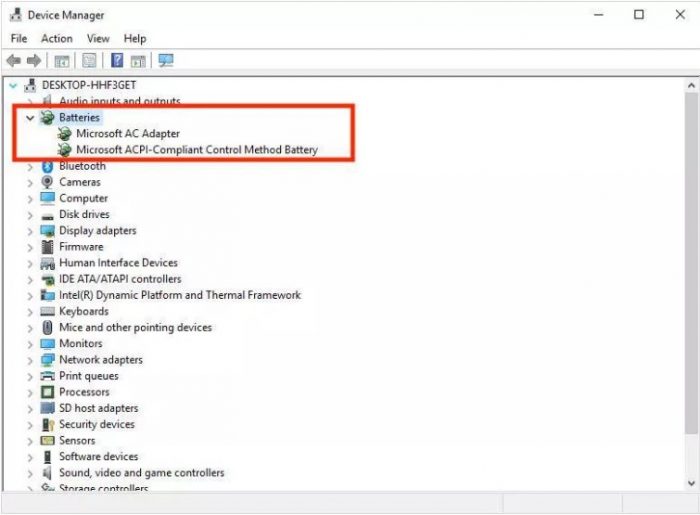

E pronto. o notebook deve voltar a carregar.
Basicamente, o processo é um “reset” forçado na bateria do notebook, que precisa ser fisicamente desconectada do mesmo para que ela perca quaisquer informações carregadas e contorne o “vício” introduzido pela atualização malfadada do Windows 10.
O processo é muito mais simples de ser executado em laptops com baterias removíveis, mas também se aplica àqueles com módulos embutidos, desde que eles possam ser desconectados fisicamente. Faça com cuidado e, de preferência, com ajuda profissional.
